Κατά την κύλιση στη ροή του Facebook, μερικές φορές, το Facebook σας αποσυνδέει αυτόματα. Αυτό το ζήτημα παρουσιάζεται συνήθως λόγω σφάλματος εντός της εφαρμογής ή λόγω άλλων εξωτερικών παραγόντων.
Κατά την ενημέρωση, η εφαρμογή Facebook ενδέχεται να διορθώσει το σφάλμα — εάν υπάρχουν κάποιοι άλλοι παράγοντες που το επηρεάζουν, πρέπει να το αντιμετωπίσετε σωστά. και επιλύστε αυτό το πρόβλημα. Ωστόσο, προτού πληκτρολογήσετε ξανά τα διαπιστευτήριά σας, ελέγξτε αν σας παραβιάζουν ή εάν κάποιος κάνει ηλεκτρονικό ψάρεμα στο δίκτυό σας.
Όμως, εάν η σελίδα σύνδεσης είναι νόμιμη και η ίδια η εφαρμογή προκαλεί το πρόβλημα, τότε έχουμε παραθέσει όλα τα στοιχεία. τις παρακάτω μεθόδους αντιμετώπισης προβλημάτων για την επίλυση του προβλήματος.
Γιατί το Facebook συνεχίζει να με αποσυνδέει;
Υπάρχουν διάφοροι λόγοι για τους οποίους το Facebook σας συνεχίζει να σας αποσυνδέει. Οι παρακάτω είναι μερικοί από τους παράγοντες που ενδέχεται να συμβάλλουν σε αυτό το ζήτημα.
Παλιασμένη εφαρμογή Facebook Κατεστραμμένη προσωρινή μνήμη και δεδομένα cookie Εφαρμογές και ιστότοποι τρίτων Προβληματικές επεκτάσεις προγράμματος περιήγησηςΠολλές συνδεδεμένες συσκευές Χρήση VPN (Εικονικό ιδιωτικό δίκτυο) Σφάλματα εντός εφαρμογής Διακομιστής Facebook. Διακοπή λειτουργίας
Πώς να διορθώσετε το Facebook Keeps Logging Me Out;
Προβλήματα σύνδεσης στο Facebook μπορεί να προκύψουν σε οποιοδήποτε λειτουργικό σύστημα, όπως το Android, το iOS ή οποιοδήποτε πρόγραμμα περιήγησης ιστού. Μπορείτε να διορθώσετε γρήγορα αυτό το πρόβλημα αντιμετωπίζοντας όλες τις αιτίες που αναφέρονται παραπάνω. Πριν προχωρήσετε στις διορθώσεις που αναφέρονται παρακάτω, φροντίστε να επανεκκινήσετε τη συσκευή σας από την αρχή.
Ενημέρωση της εφαρμογής σας στο Facebook
Ένας από τους πιο συνηθισμένους λόγους για τους οποίους το Facebook συνεχίζει να αποσυνδέεται. είναι επειδή η εφαρμογή σας δεν ενημερώνεται. Εάν ενημερώσετε την εφαρμογή σας, τότε αυτό το πρόβλημα θα επιλυθεί.
Ακολουθήστε αυτά τα βήματα για να ενημερώσετε την εφαρμογή Facebook.
Εκκινήστε το Play Store (Android) ή το App Store (iPhone). Αναζητήστε Facebook. Πατήστε στην επιλογή Ενημέρωση στη δεξιά πλευρά του Facebook.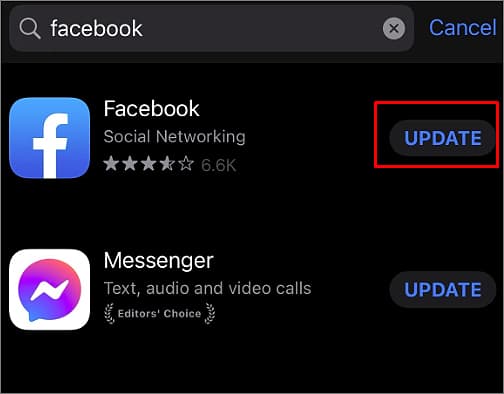
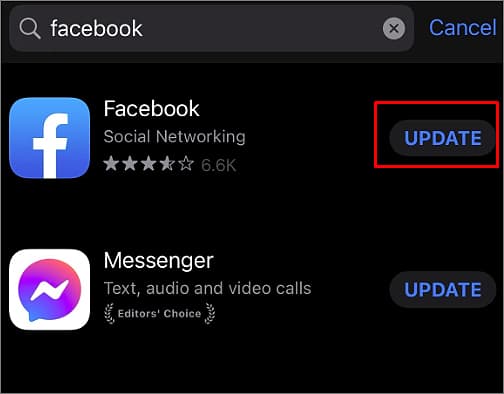
Σημείωση: Εάν δείτε την επιλογή Άνοιγμα αντί για Ενημέρωση, η εφαρμογή σας στο Facebook είναι ενημερωμένη.
Εκκαθάριση προσωρινής μνήμης και δεδομένων
Η κρυφή μνήμη είναι το αντίγραφο δεδομένων ή αρχείων στον προσωρινό χώρο αποθήκευσης, τα οποία αποθηκεύονται σε μεγάλες ποσότητες στη συσκευή σας με τις συνεχείς ενημερώσεις στην εφαρμογή Facebook. Η διαγραφή των κατεστραμμένων δεδομένων προσωρινής μνήμης μπορεί να επιτρέψει στην εφαρμογή σας Facebook να λειτουργεί ομαλά και να λύσει το πρόβλημα της αποσύνδεσής της.
Σε Android
Εκκινήστε τις ΡυθμίσειςΠατήστε στις Εφαρμογές
 Κάντε κύλιση προς τα κάτω και πατήστε στην εφαρμογή Facebook. Πατήστε στο Αποθήκευση.
Κάντε κύλιση προς τα κάτω και πατήστε στην εφαρμογή Facebook. Πατήστε στο Αποθήκευση.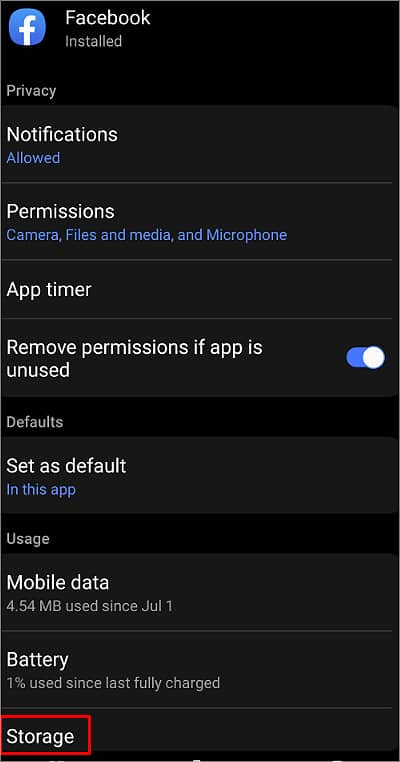
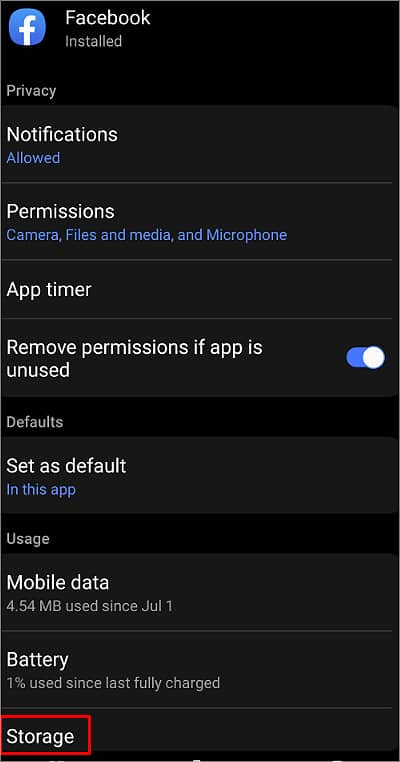 Πατήστε στο Εκκαθάριση προσωρινής μνήμης για εκκαθάριση της προσωρινής μνήμης και Εκκαθάριση δεδομένων για εκκαθάριση δεδομένων.
Πατήστε στο Εκκαθάριση προσωρινής μνήμης για εκκαθάριση της προσωρινής μνήμης και Εκκαθάριση δεδομένων για εκκαθάριση δεδομένων.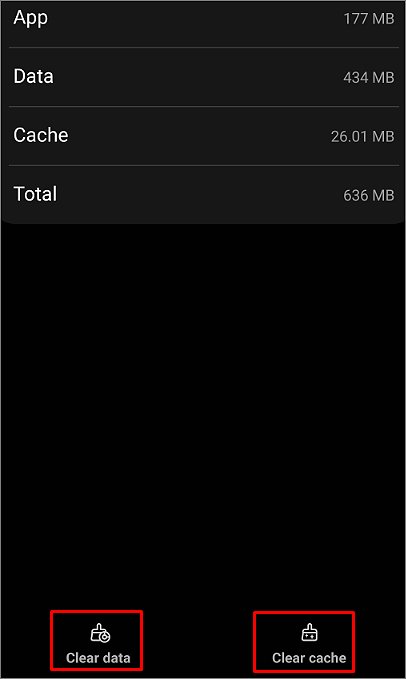
Σε iPhone
Για να διαγράψετε την προσωρινή μνήμη στο iPhone, πρέπει να ξεφορτώσετε την εφαρμογή σας στο Facebook. Η αποφόρτωση δεν διαγράφει την εφαρμογή από το τηλέφωνο, καθώς τα έγγραφα και τα δεδομένα παραμένουν. Ωστόσο, τα δεδομένα της προσωρινής μνήμης διαγράφονται.
Ανοίξτε την εφαρμογή ΡυθμίσειςΕπιλέξτε την επιλογή Γενικά . 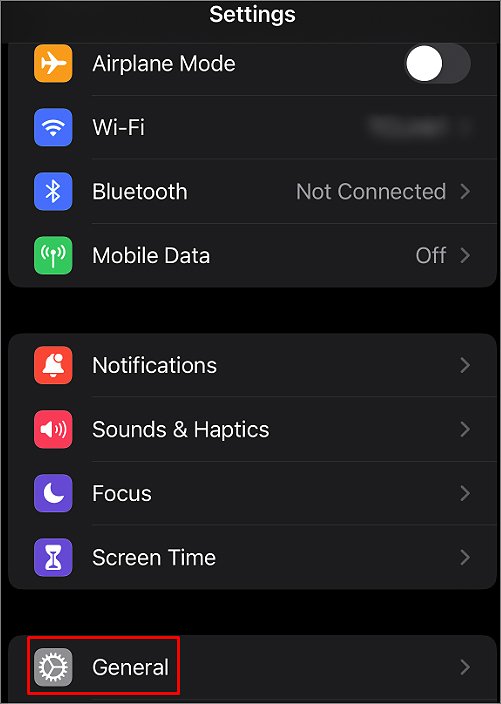
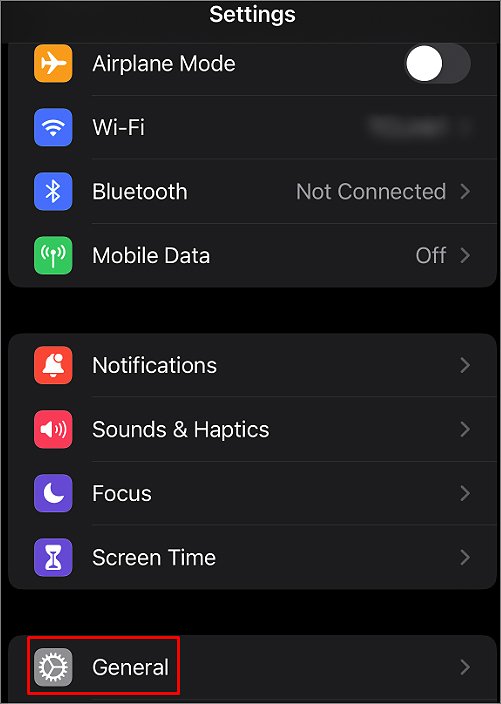 Πατήστε στο Χώρος αποθήκευσης iPhone
Πατήστε στο Χώρος αποθήκευσης iPhone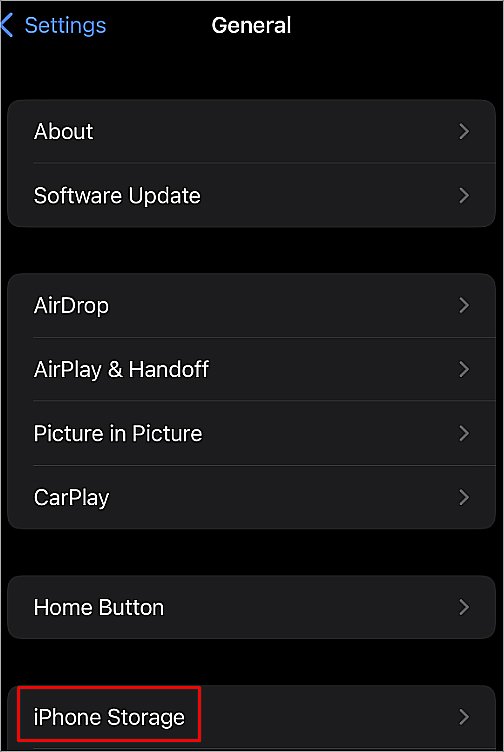
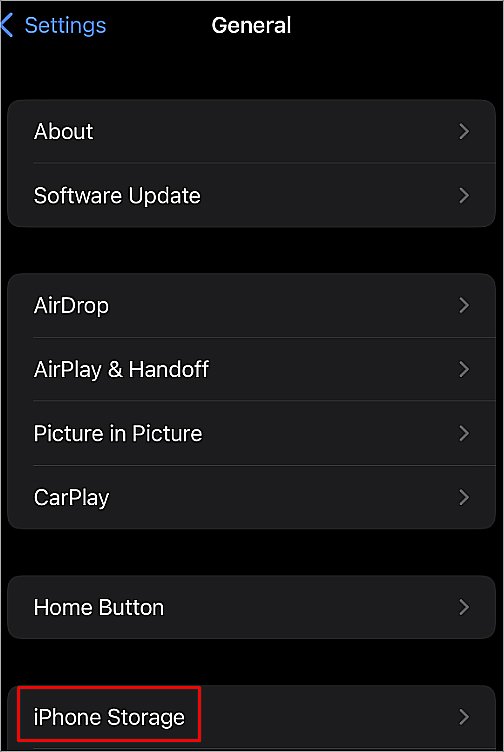 Επιλέξτε το Facebook app.Πατήστε στην επιλογή Μη φόρτωση εφαρμογής.
Επιλέξτε το Facebook app.Πατήστε στην επιλογή Μη φόρτωση εφαρμογής.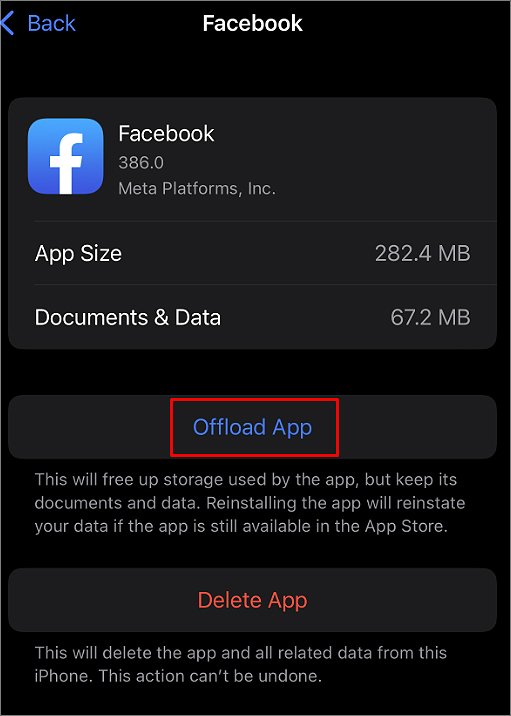
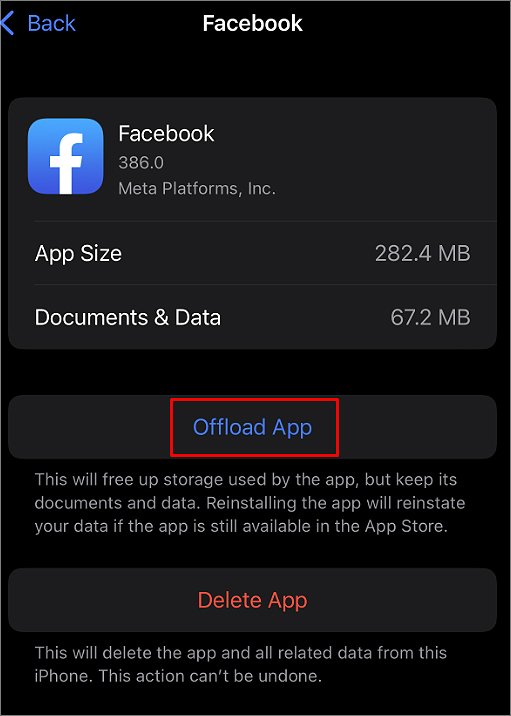 Εγκαταστήστε ξανά την εφαρμογή σας στο Facebook.
Εγκαταστήστε ξανά την εφαρμογή σας στο Facebook.
Στο πρόγραμμα περιήγησης Chrome
Ανοίξτε το πρόγραμμα περιήγησης Chrome. Κάντε κλικ στο μενού με τις τρεις κουκκίδες στην επάνω δεξιά γωνία της οθόνης σας. Τοποθετήστε το δείκτη του ποντικιού σας στο Περισσότερα εργαλεία και κάντε κλικ στο Εκκαθάριση δεδομένων περιήγησης.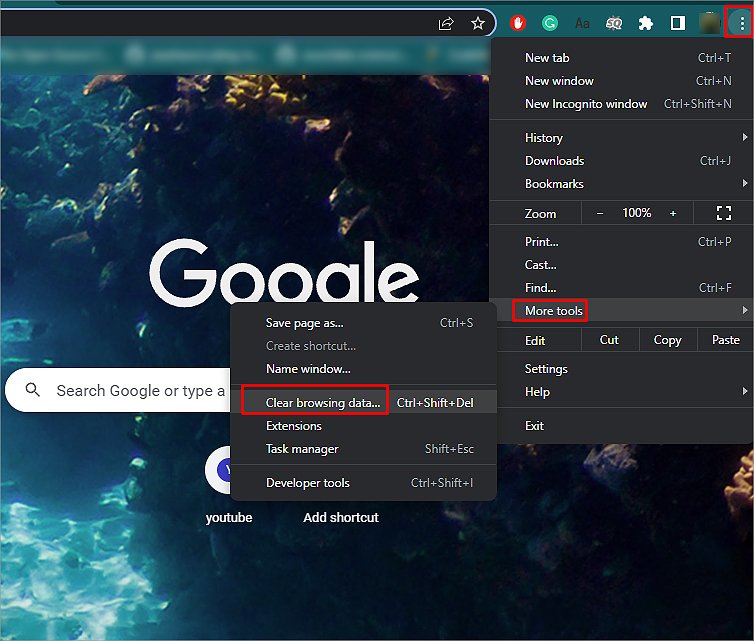
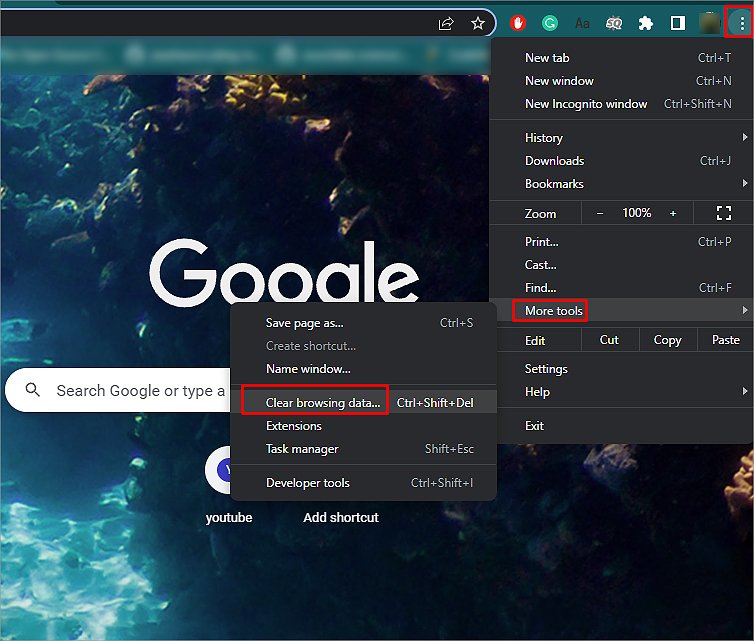 Κάντε κλικ στο Εύρος χρόνου και επιλέξτε All time.Κάντε κλικ στις Εικόνες και αρχεία στην κρυφή μνήμηΕπιλέξτε την επιλογή Διαγραφή δεδομένων
Κάντε κλικ στο Εύρος χρόνου και επιλέξτε All time.Κάντε κλικ στις Εικόνες και αρχεία στην κρυφή μνήμηΕπιλέξτε την επιλογή Διαγραφή δεδομένων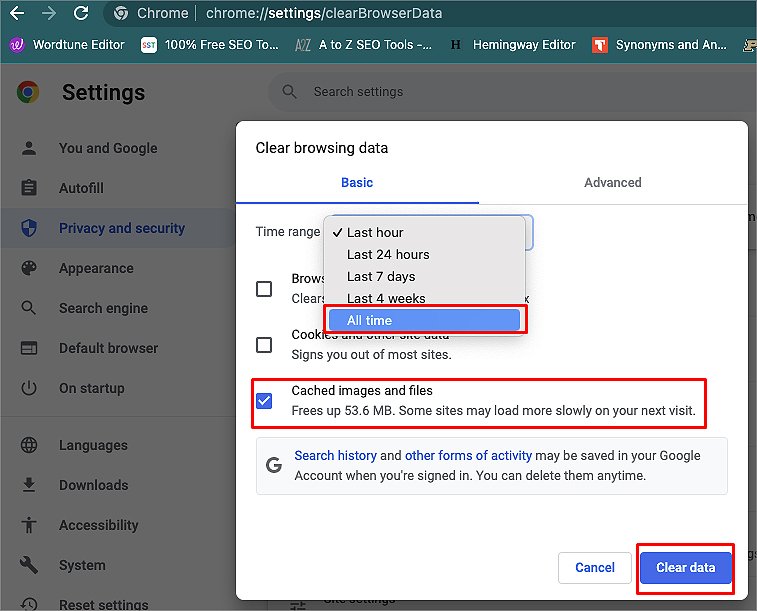
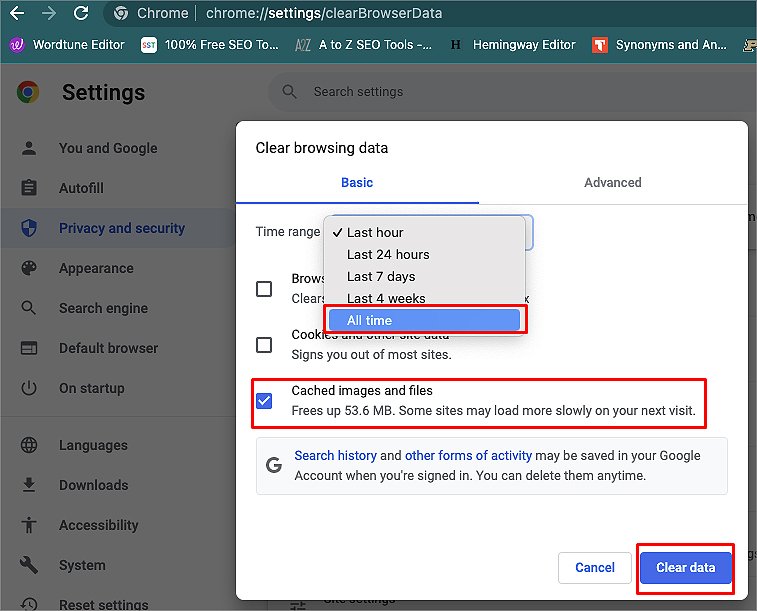
Στο πρόγραμμα περιήγησης Safari
Ανοίξτε Finder και επιλέξτε Μετάβαση στο επάνω μέρος της οθόνης Mac σας Επιλέξτε Μετάβαση στον φάκελο. 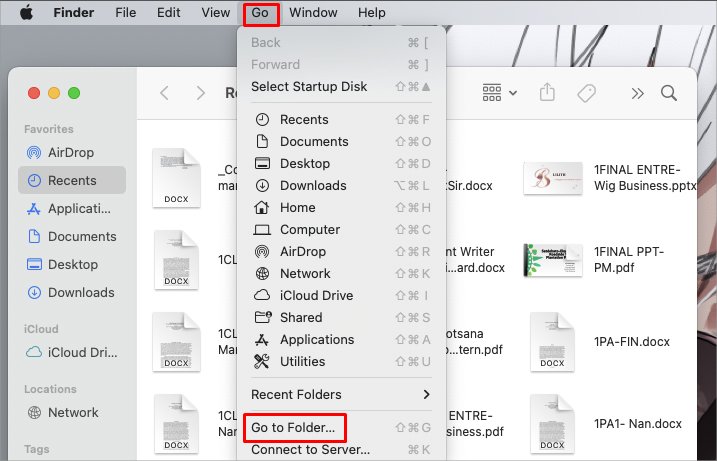
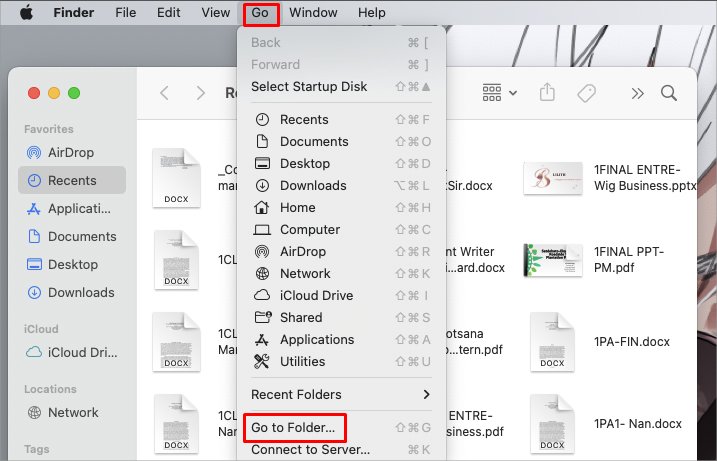 Τύπος στο ~/Library/Caches/Safari και πατήστε Enter.
Τύπος στο ~/Library/Caches/Safari και πατήστε Enter.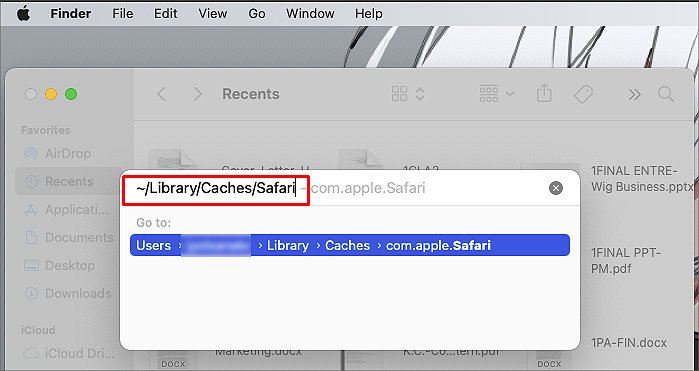
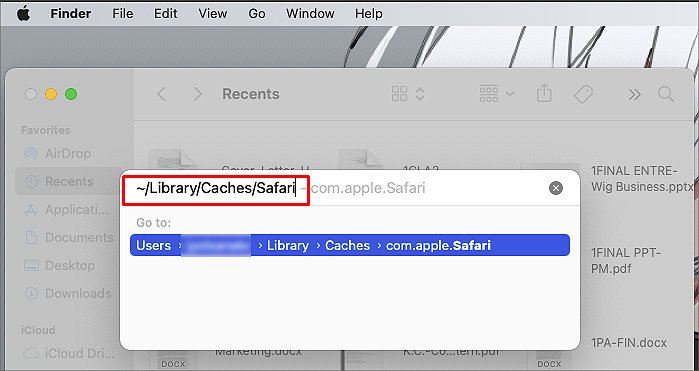 Τώρα επιλέξτε όλα τα αρχεία κρυφής μνήμης, κάντε δεξί κλικ στο ποντίκι σας και επιλέξτε την επιλογή Μετακίνηση στον Κάδο απορριμμάτων
Τώρα επιλέξτε όλα τα αρχεία κρυφής μνήμης, κάντε δεξί κλικ στο ποντίκι σας και επιλέξτε την επιλογή Μετακίνηση στον Κάδο απορριμμάτων 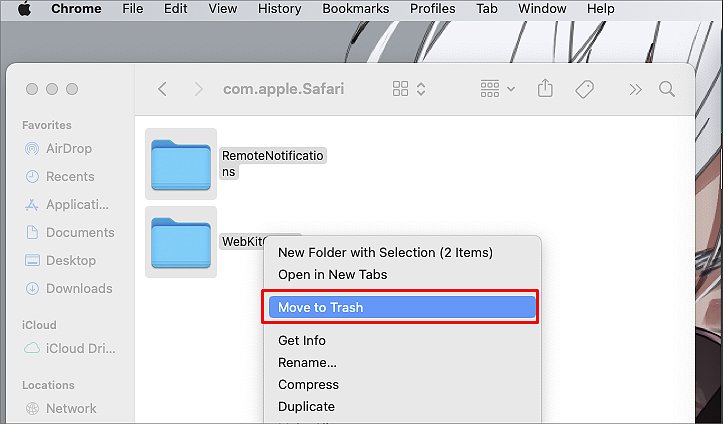
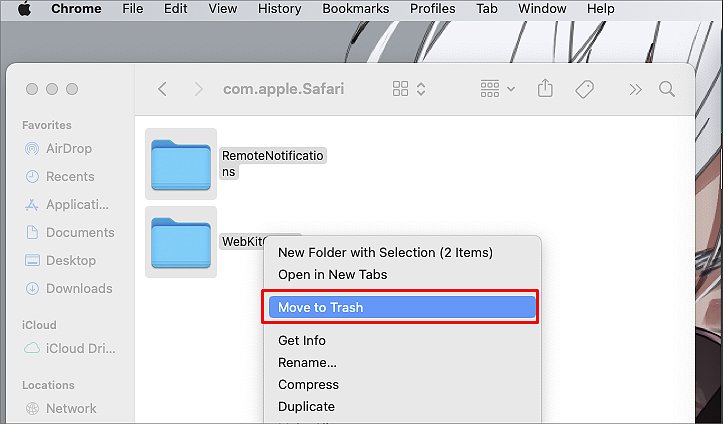
Εκκαθάριση cookie και δεδομένων ιστότοπου (Πρόγραμμα περιήγησης)
Ορισμένοι ιστότοποι παρακολουθούν τη δραστηριότητά σας t μέσω cookies όταν συνδέεστε στο Facebook από το πρόγραμμα περιήγησής σας. Μερικές φορές αυτά τα cookies μπορεί να διακόψουν την ομαλή λειτουργία του Facebook και να προκαλέσουν προβλήματα καταγραφής.
Μπορείτε να διαγράψετε αυτά τα cookie και τα δεδομένα ιστότοπου για να επιλύσετε το πρόβλημα.
Στο Google Chrome
Ανοίξτε το πρόγραμμα περιήγησής σας και κάντε κλικ στο >Εικονίδιο με τρεις κουκκίδεςΚάντε κλικ στις Ρυθμίσεις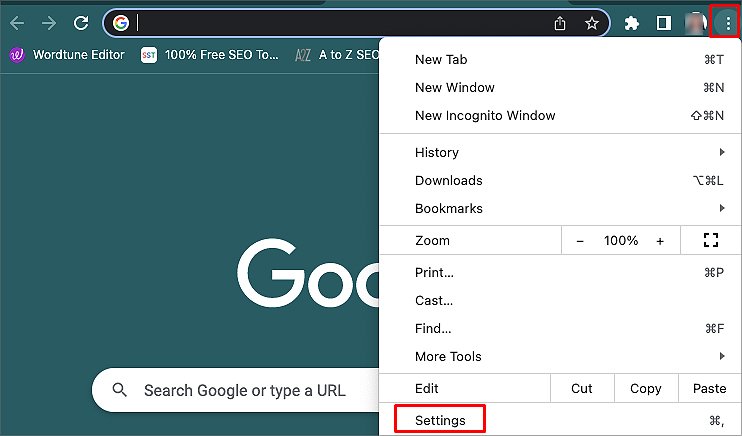
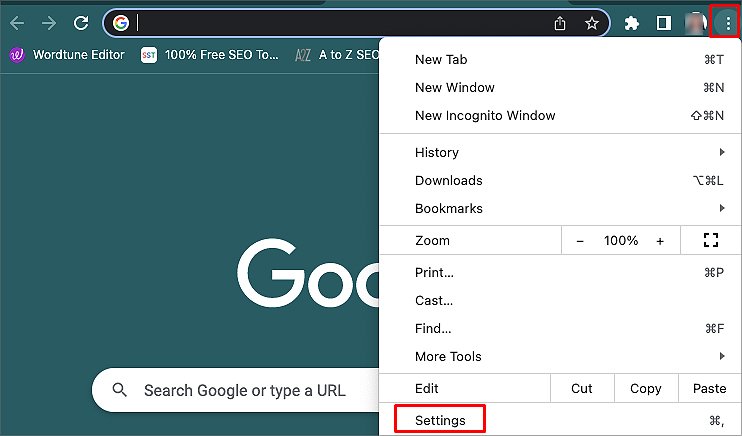 Κάντε κλικ στο Απόρρητο και ασφάλειαΠατήστε στα Cookies και άλλα δεδομένα ιστότοπου
Κάντε κλικ στο Απόρρητο και ασφάλειαΠατήστε στα Cookies και άλλα δεδομένα ιστότοπου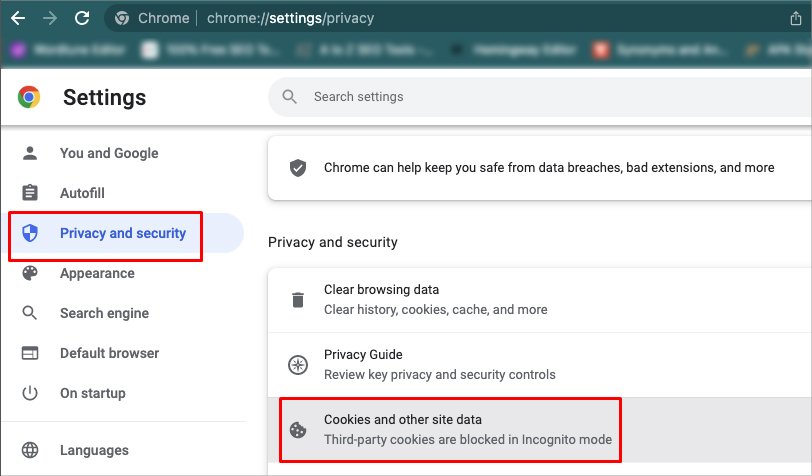
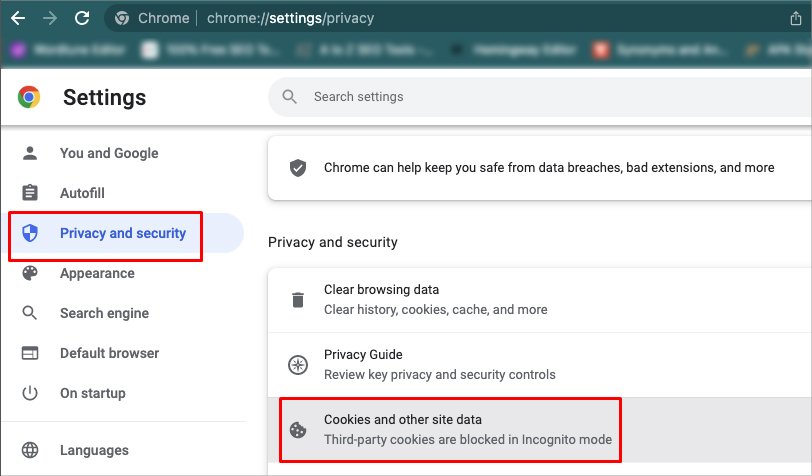 Επιλέξτε Δείτε όλα τα δεδομένα ιστότοπου και δικαιώματα επιλογή
Επιλέξτε Δείτε όλα τα δεδομένα ιστότοπου και δικαιώματα επιλογή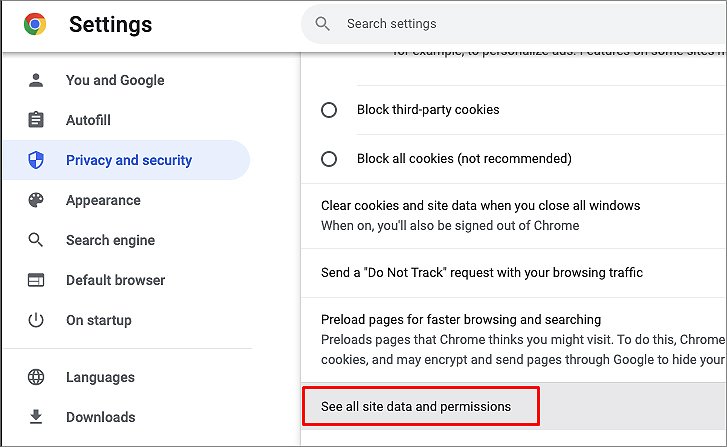
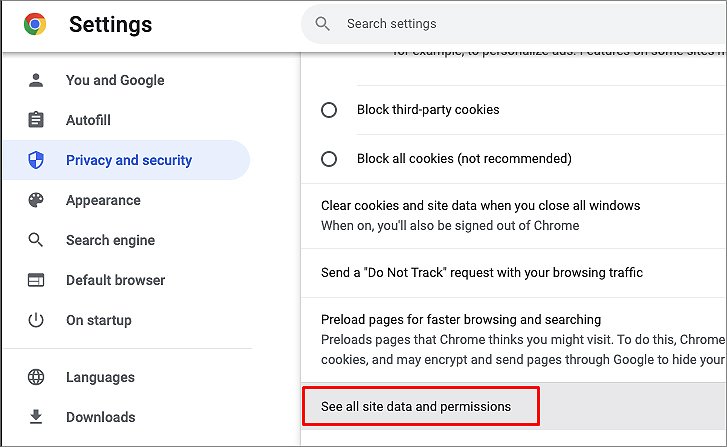 Κάντε κλικ στην επιλογή Διαγραφή όλων δεδομένων
Κάντε κλικ στην επιλογή Διαγραφή όλων δεδομένων 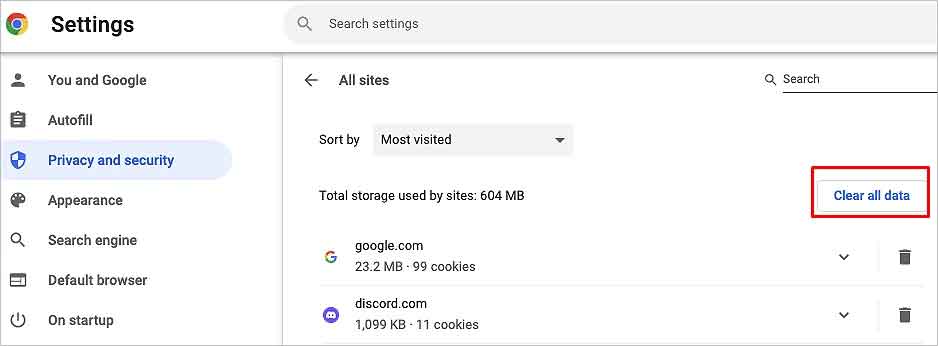
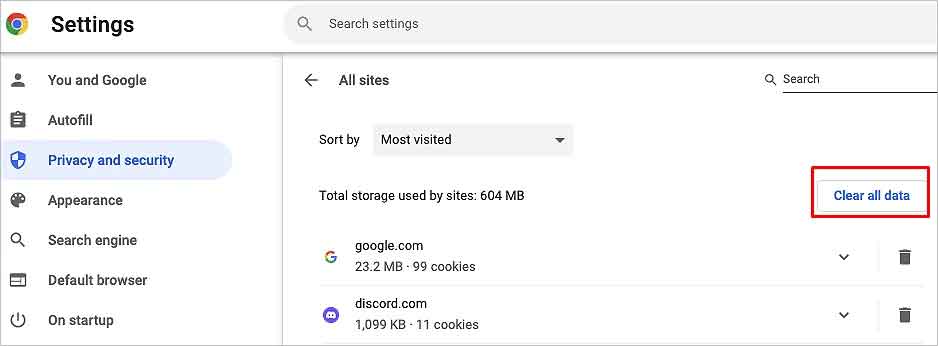
Στο Safari
Άνοιγμα το πρόγραμμα περιήγησής σας στο Safari Κάντε κλικ στο μενού Safari στο επάνω μέρος της οθόνης του Mac σαςΠατήστε στο Προτιμήσεις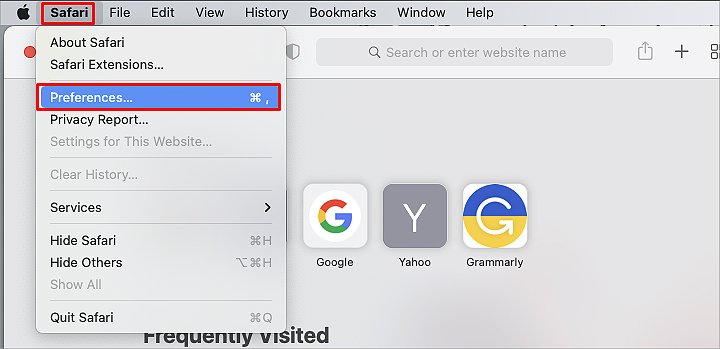
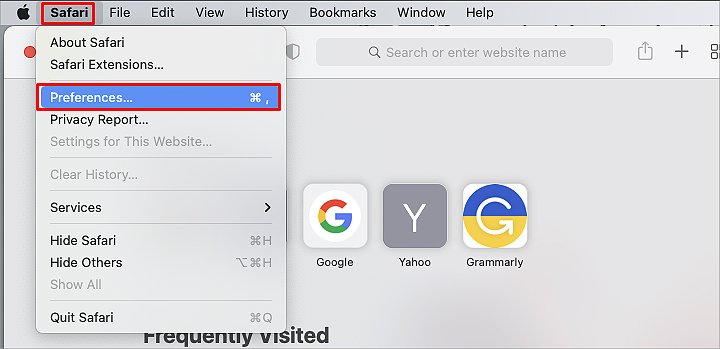 Κάντε κλικ στην επιλογή Απόρρητο Κάντε κλικ στο Διαχείριση δεδομένων ιστότοπου a
Κάντε κλικ στην επιλογή Απόρρητο Κάντε κλικ στο Διαχείριση δεδομένων ιστότοπου a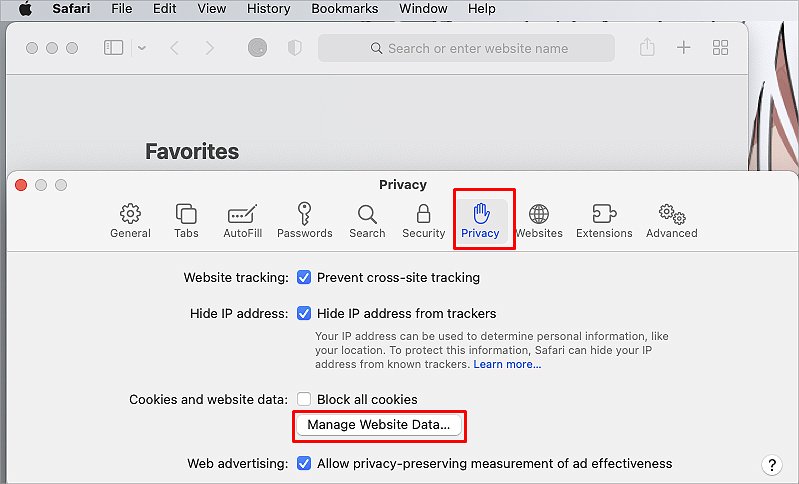
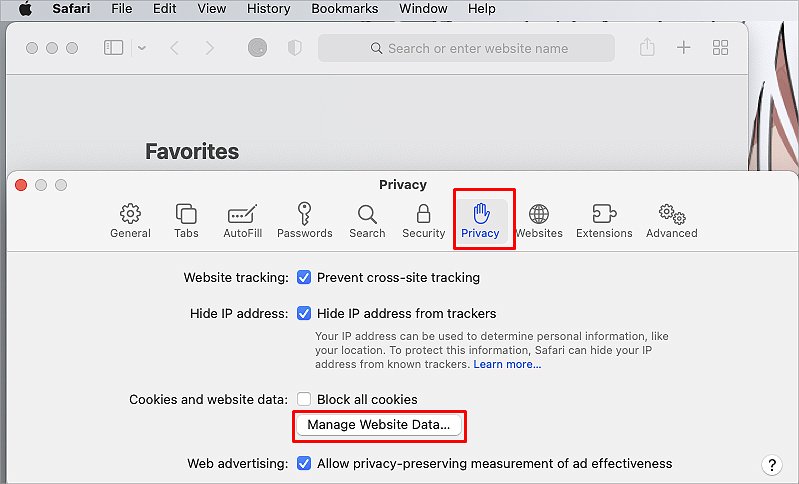 Πατήστε στο <Επιλογή strong>Κατάργηση όλων Πατήστε την επιλογή Κατάργηση τώρα στο πλαίσιο επιβεβαίωσης.
Πατήστε στο <Επιλογή strong>Κατάργηση όλων Πατήστε την επιλογή Κατάργηση τώρα στο πλαίσιο επιβεβαίωσης.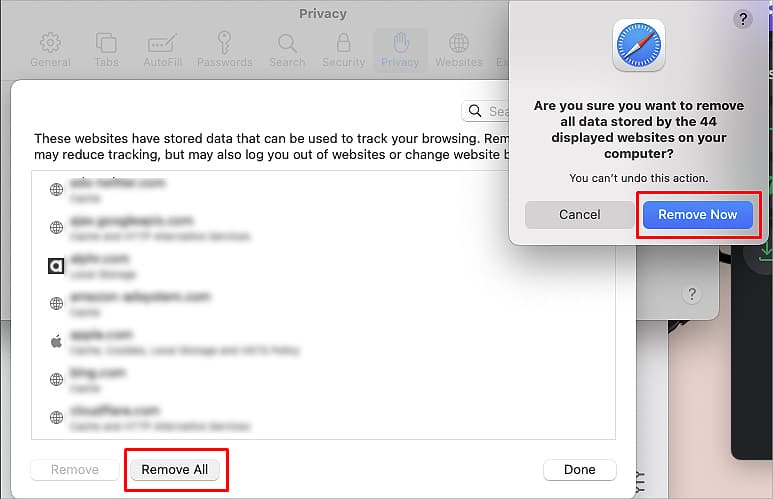
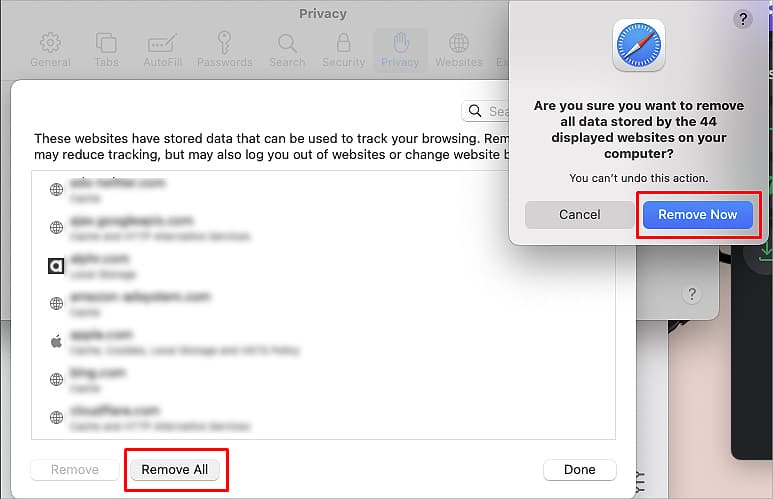
Απενεργοποίηση και κατάργηση εφαρμογών και ιστότοπων τρίτων
Μερικές φορές το Facebook σας θα μπορούσε να συνδεθεί με πολλές τρίτες εφαρμογές ή ιστότοπους για πάρτι. Αυτές οι εφαρμογές και οι ιστότοποι μπορεί να επηρεάσουν τον λογαριασμό σας στο Facebook και να προκαλέσουν προβλήματα καταγραφής.
Μπορείτε είτε να απενεργοποιήσετε είτε να αφαιρέσετε τις εφαρμογές και τον ιστότοπο μεμονωμένα για να το επιλύσετε.
Πατήστε στο εικονίδιο του προφίλ στην επάνω δεξιά γωνία (Android/Πρόγραμμα περιήγησης) ή στην κάτω δεξιά (iPhone) γωνία της συσκευής σας. οθόνη. Κάντε κλικ στο Ρυθμίσεις και απόρρητο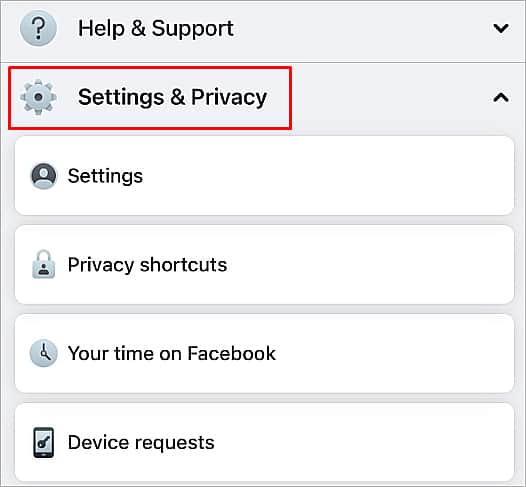
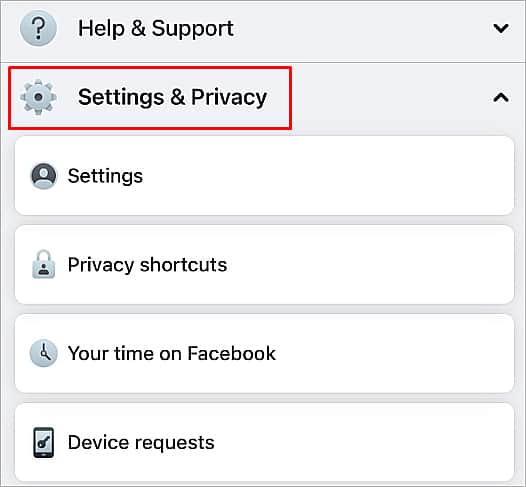 Κάντε κλικ στην επιλογή Ρυθμίσεις On Πρόγραμμα περιήγησης, κάντε κλικ στην επιλογή Ασφάλεια και συνδέσεις
Κάντε κλικ στην επιλογή Ρυθμίσεις On Πρόγραμμα περιήγησης, κάντε κλικ στην επιλογή Ασφάλεια και συνδέσεις
Σε Android/iPhone, μεταβείτε στην ενότητα ΑσφάλειαΣτην ενότητα Ασφάλεια, πατήστε στο Εφαρμογές και ιστότοπους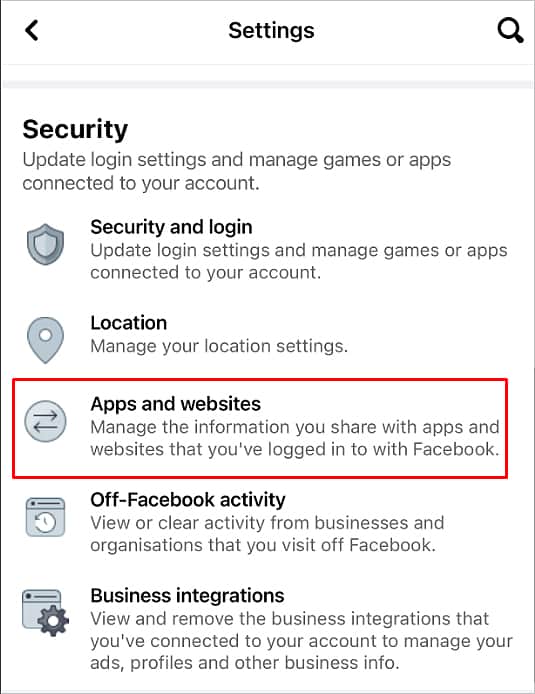
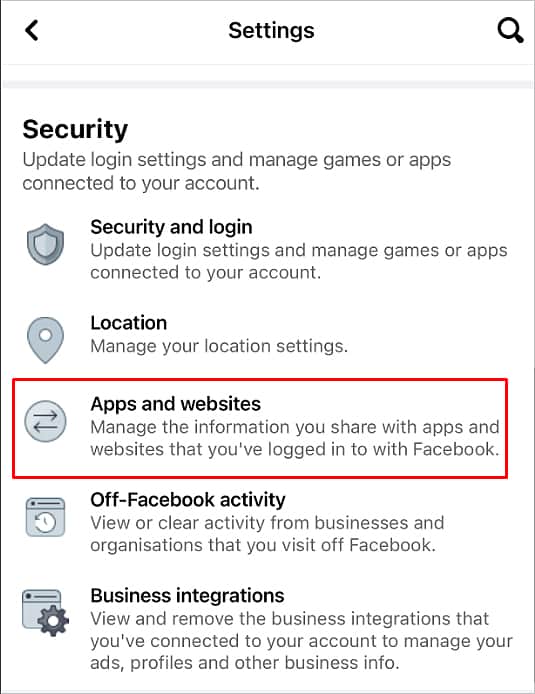
Για να καταργήσετε την πρόσβαση τρίτων, ακολουθήστε τα εξής βήματα:
Κάντε κλικ στις εφαρμογές και πατήστε την επιλογή Κατάργηση και πατήστε Κατάργηση ξανά με την επιβεβαίωση.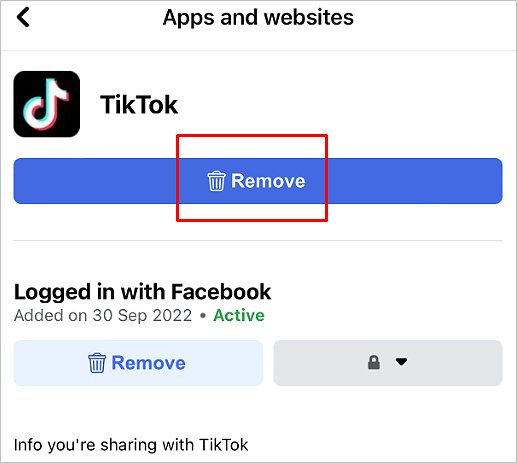
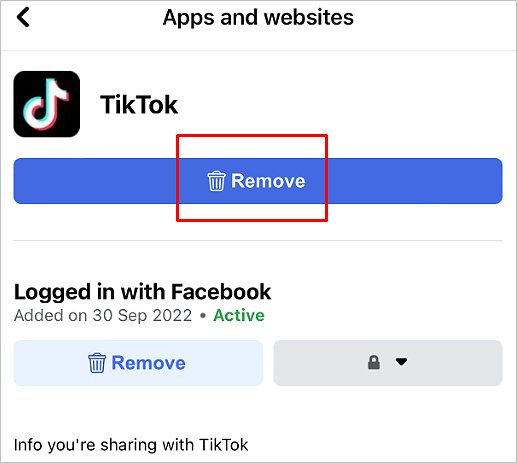
Ακολουθήστε αυτά τα βήματα για να απενεργοποιήσετε την πρόσβαση τρίτων:
Κάντε κύλιση προς τα κάτω στην την επιλογή Προτιμήσεις Κάντε κλικ στην επιλογή Απενεργοποίηση , δίπλα από τις Εφαρμογές, ιστότοπους και παιχνίδια.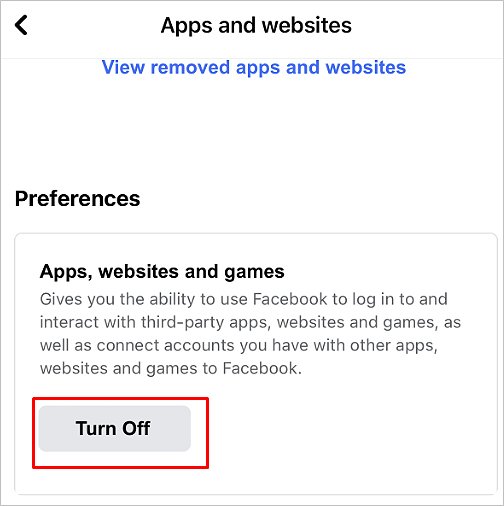 Κάντε κλικ στην επιλογή Απενεργοποίηση στην επιβεβαίωση n κουτί.
Κάντε κλικ στην επιλογή Απενεργοποίηση στην επιβεβαίωση n κουτί.
Απενεργοποίηση/Κατάργηση επεκτάσεων τρίτων
Η χρήση επεκτάσεων τρίτου μέρους απλοποιεί την εμπειρία περιήγησής μας. Ωστόσο, ορισμένες επεκτάσεις ενδέχεται να διακόψουν τη διαδικασία καταγραφής του Facebook και να προκαλέσουν προβλήματα.
Μπορείτε να ελέγξετε εάν οι επεκτάσεις είναι η πραγματική αιτία του σφάλματος αποσύνδεσης στο Facebook ή όχι. Μπορείτε να το κάνετε αυτό κάνοντας είσοδο στον λογαριασμό σας στο Facebook χρησιμοποιώντας την κατάσταση ανώνυμης περιήγησης στο πρόγραμμα περιήγησής σας.
Εάν εξακολουθείτε να αντιμετωπίζετε το πρόβλημα αποσύνδεσης, αυτό σημαίνει ότι οι επεκτάσεις είναι πιθανώς υπεύθυνες για το σφάλμα. Επομένως, η απενεργοποίηση των επεκτάσεων μπορεί να σας βοηθήσει να λύσετε το πρόβλημα.
Στο Google Chrome
Μεταβείτε στο πρόγραμμα περιήγησης Chrome Κάντε κλικ στο μενού Τρεις κουκκίδες στην επάνω δεξιά γωνία της οθόνης σας Κάντε κλικ στις Ρυθμίσεις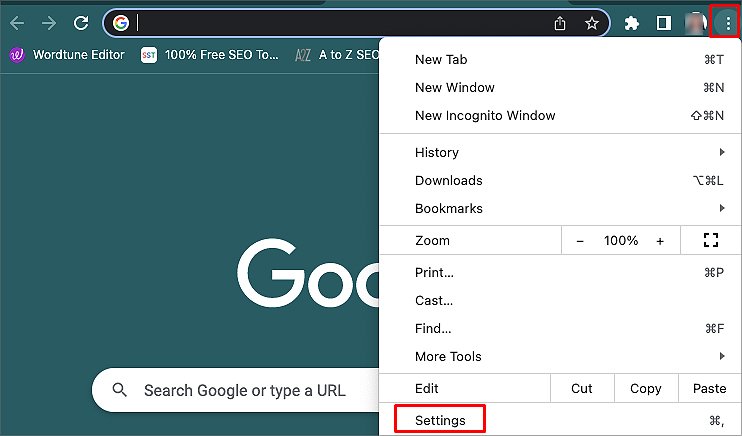
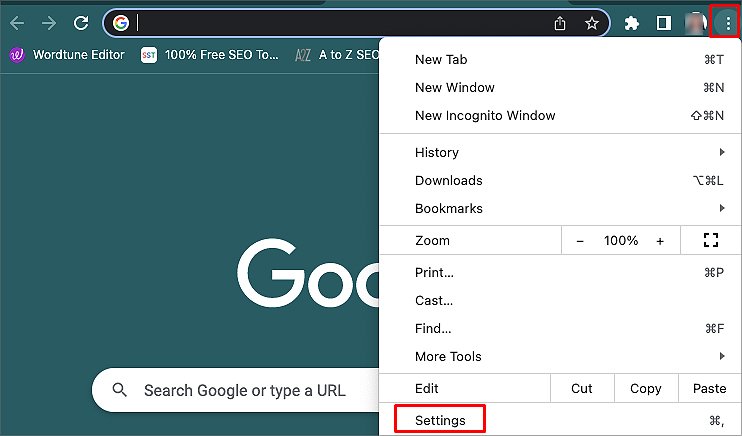 Πατήστε την επιλογή Επεκτάσεις
Πατήστε την επιλογή Επεκτάσεις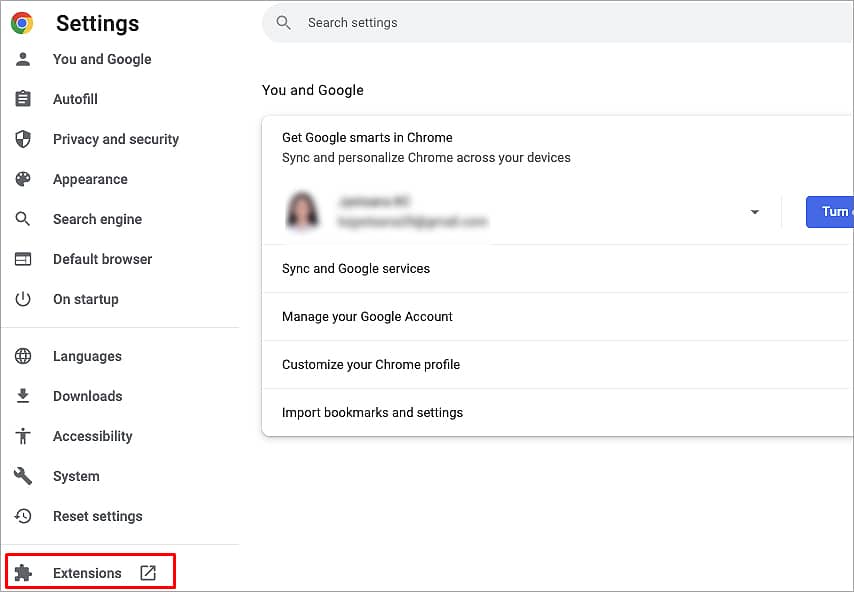
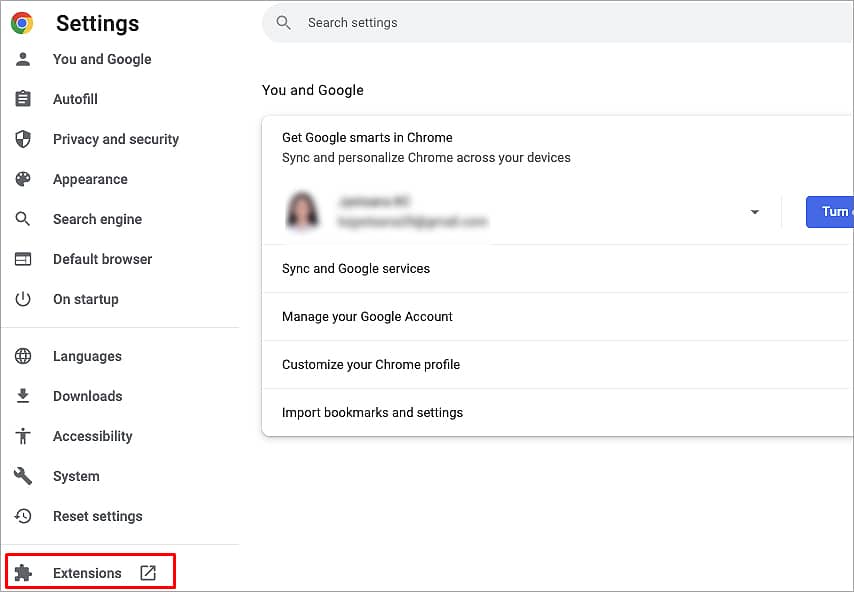
Ακολουθήστε αυτά τα βήματα για να καταργήσετε τις επεκτάσεις:
Κάντε κλικ στην επιλογή Κατάργηση Επιλέξτε την επιλογή Κατάργηση
ισχυρή> επιλογή στο πλαίσιο επιβεβαίωσης.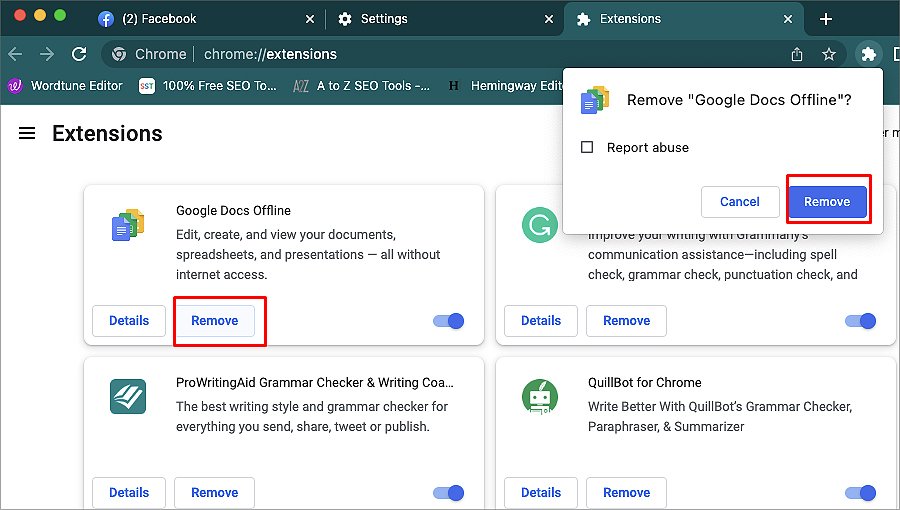
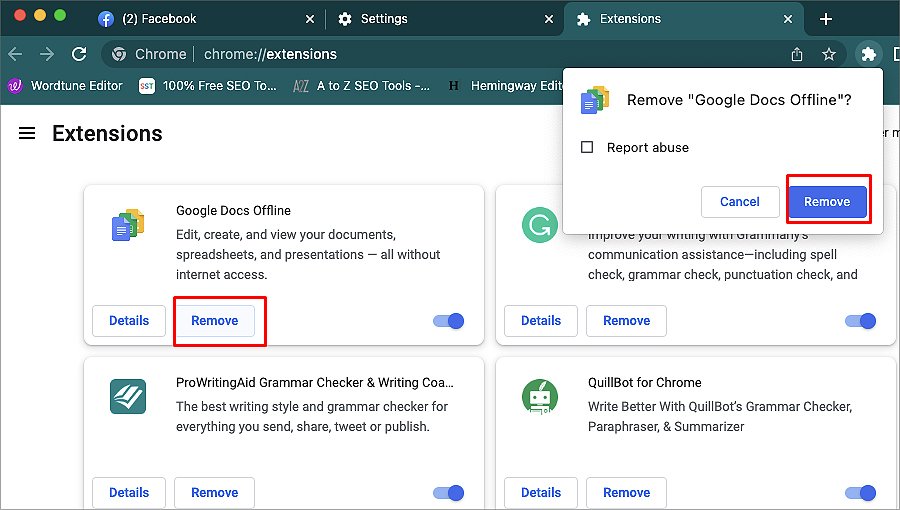
Επίσης, για να απενεργοποιήσετε τις επεκτάσεις, ακολουθήστε τα εξής βήματα:
Απενεργοποιήστε την επεκτάσεις.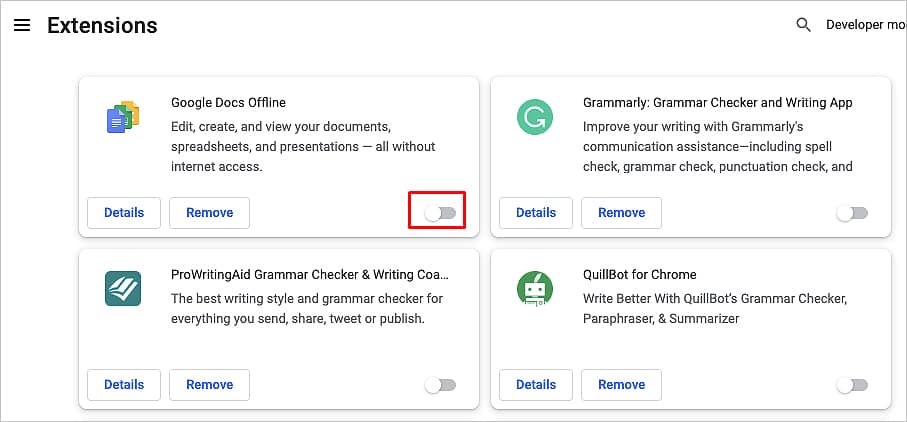
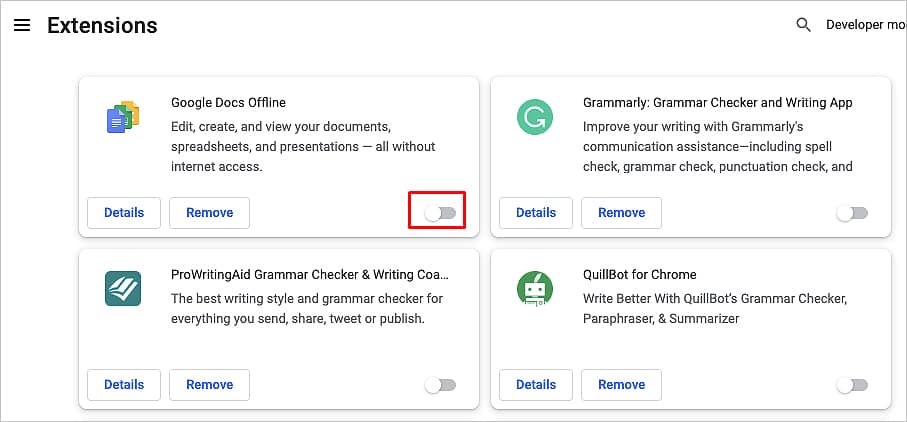
Στο Safari
Εκκινήστε την εφαρμογή Safari Κάντε κλικ στο μενού Safari στο επάνω μέρος της οθόνης του mac Κάντε κλικ στην επιλογή Προτιμήσεις 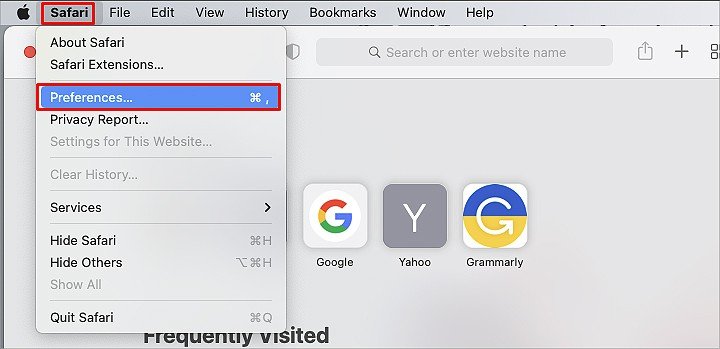 Επιλέξτε τις Επεκτάσεις section
Επιλέξτε τις Επεκτάσεις section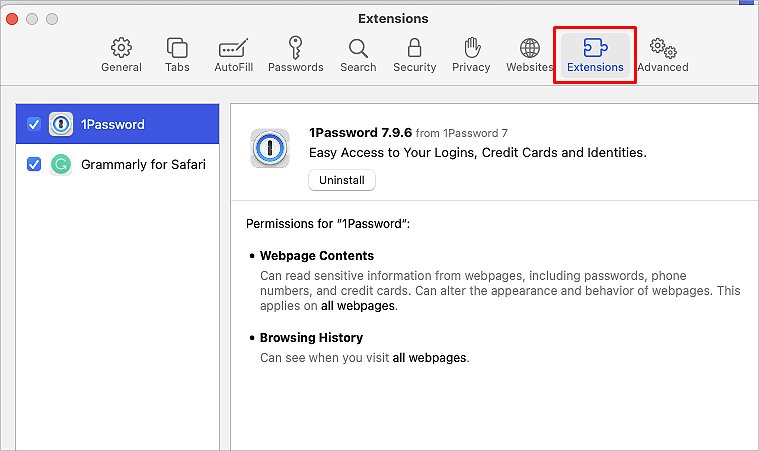
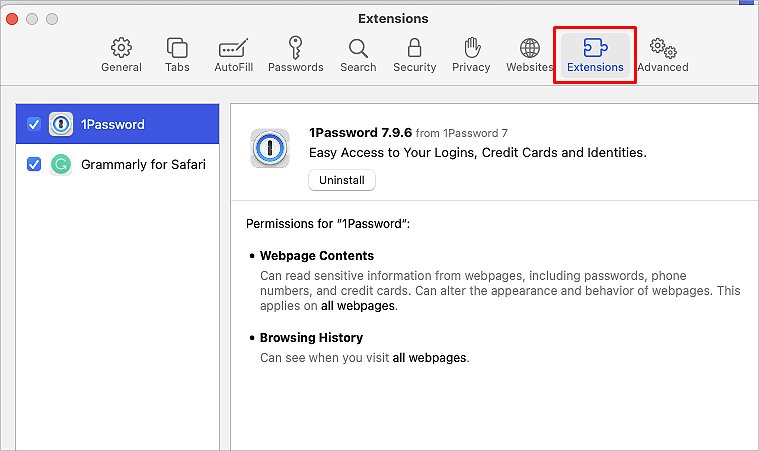
Για να καταργήσετε τις επεκτάσεις,
Επιλέξτε την επέκταση και κάντε κλικ στην επιλογή Κατάργηση εγκατάστασης.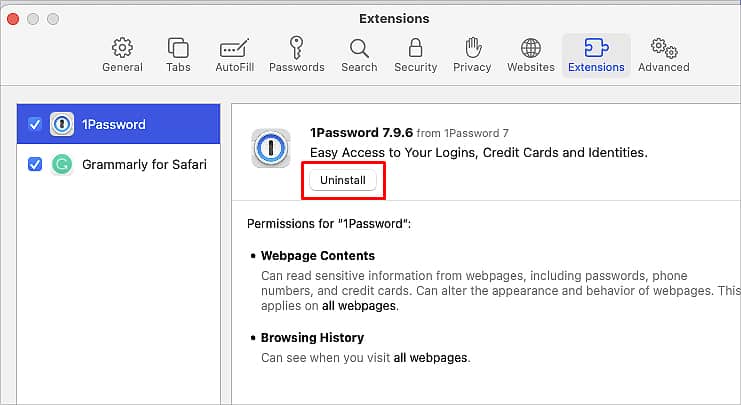
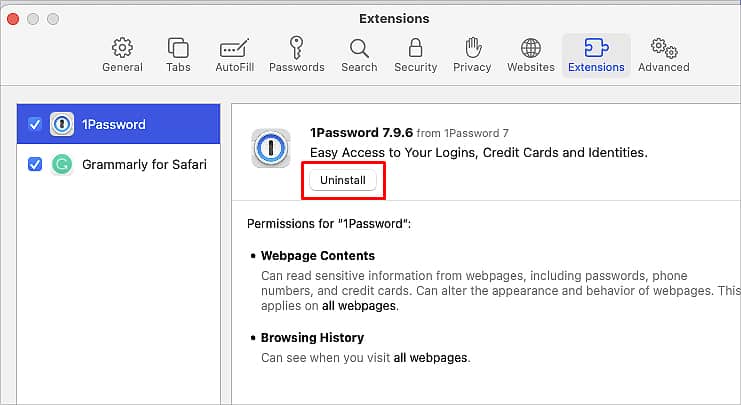 Επιλέξτε την επιλογή Εμφάνιση σε φάκελο στο πλαίσιο επιβεβαίωσης
Επιλέξτε την επιλογή Εμφάνιση σε φάκελο στο πλαίσιο επιβεβαίωσης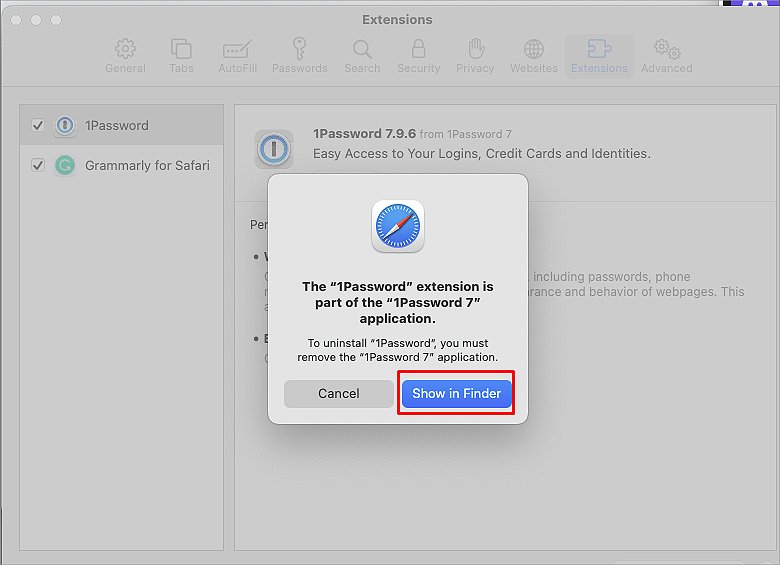
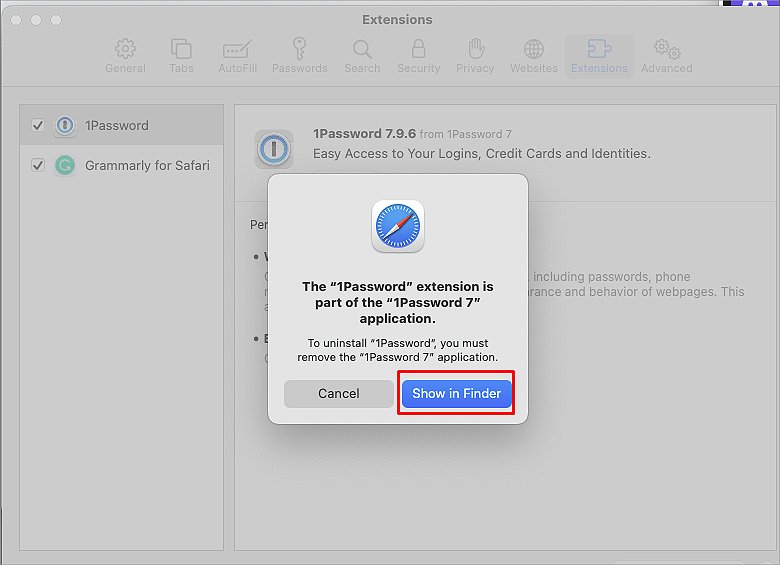 Θα ανακατευθυνθείτε στο Application and Select and dr ag της επέκτασης στον Κάδο απορριμμάτων.
Θα ανακατευθυνθείτε στο Application and Select and dr ag της επέκτασης στον Κάδο απορριμμάτων.
Για να απενεργοποιήσετε τις επεκτάσεις,
Κάντε κλικ στο πλαίσιο ελέγχου δίπλα στις επεκτάσεις.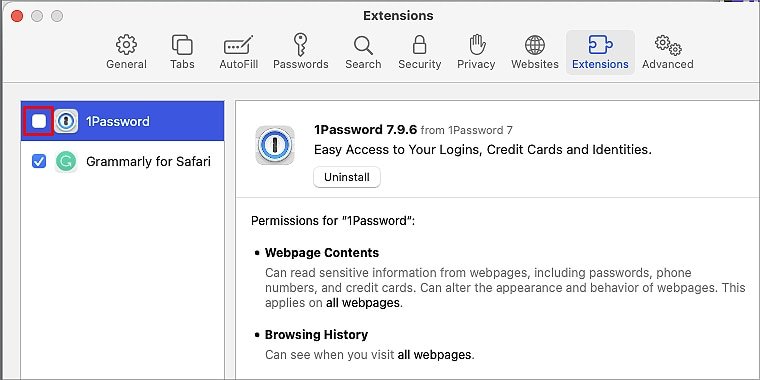
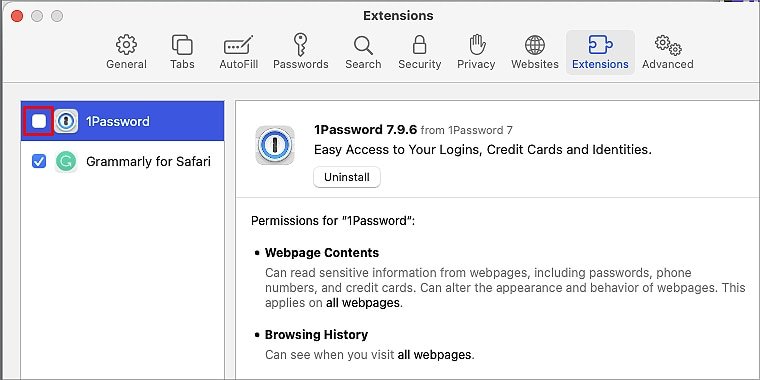
Αποσύνδεση από όλες τις συσκευές (Σε πρόγραμμα περιήγησης/iPhone/Android)
Εάν έχετε συνδεθεί στο το Facebook σας σε πολλές συσκευές, υπάρχει πιθανότητα κάποιος άλλος να έχει επίσης πρόσβαση στο Facebook σας. Αυτό μπορεί επίσης να προκαλέσει προβλήματα κατά τη σύνδεση στο λογαριασμό σας.
Για να το διορθώσετε αυτό, πρέπει να αποσυνδεθείτε από τον λογαριασμό σας στο Facebook από όλες τις συσκευές.
Κάντε κλικ στο εικονίδιο του προφίλ στην επάνω δεξιά γωνία (Android/Browser) ή στην κάτω δεξιά (iPhone) γωνία του την οθόνη σας. Μεταβείτε στην ενότητα Ρύθμιση και απόρρητοΚάντε κλικ στις Ρυθμίσεις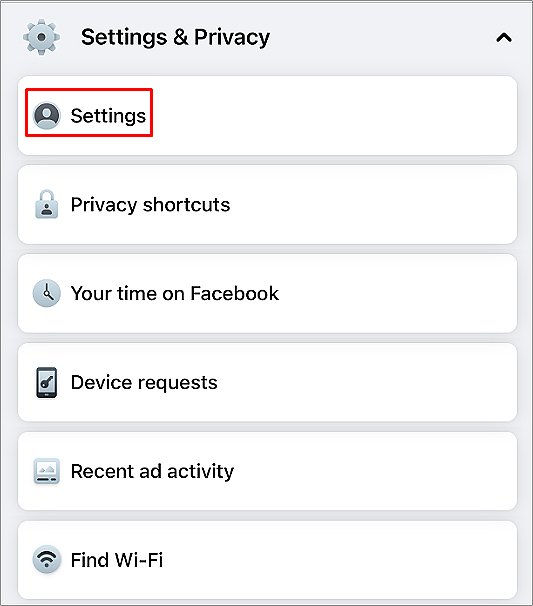 Στην ενότητα Ασφάλεια, κάντε κλικ στην επιλογή Ασφάλεια και σύνδεση Κάντε κλικ στο Εμφάνιση επιλογή all δίπλα στο Where you’re log in
Στην ενότητα Ασφάλεια, κάντε κλικ στην επιλογή Ασφάλεια και σύνδεση Κάντε κλικ στο Εμφάνιση επιλογή all δίπλα στο Where you’re log in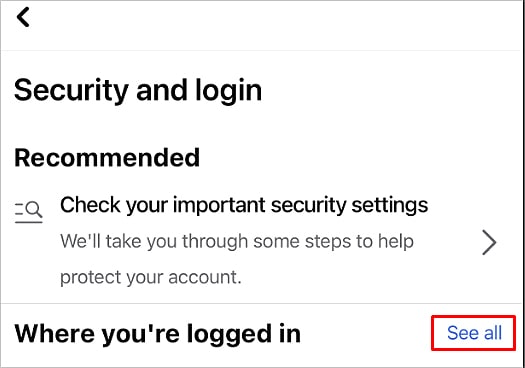
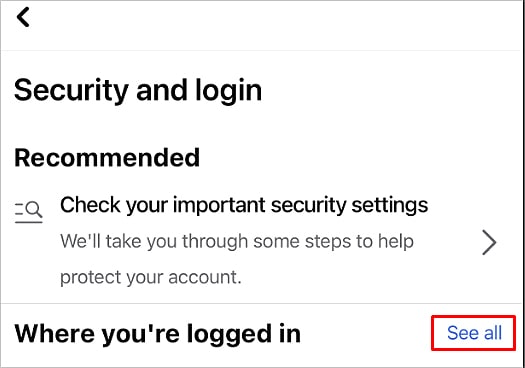 Πατήστε στο Αποσύνδεση από al l συνεδρίες επιλογή.
Πατήστε στο Αποσύνδεση από al l συνεδρίες επιλογή.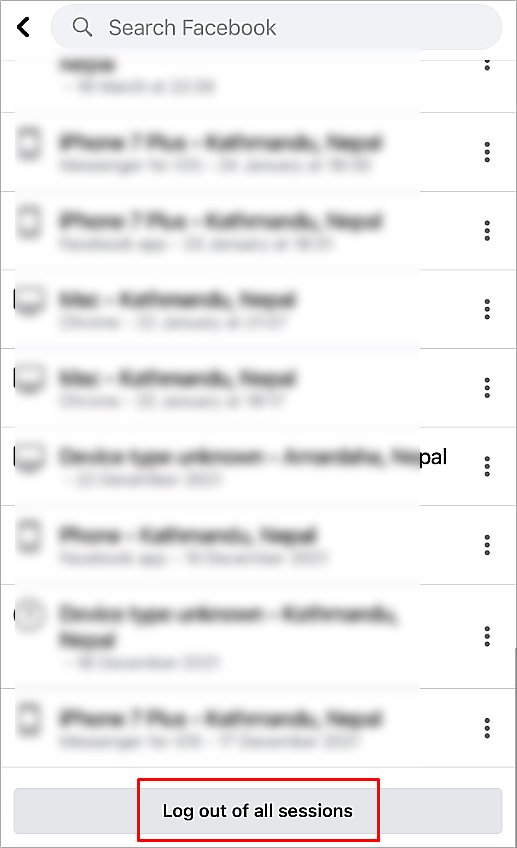
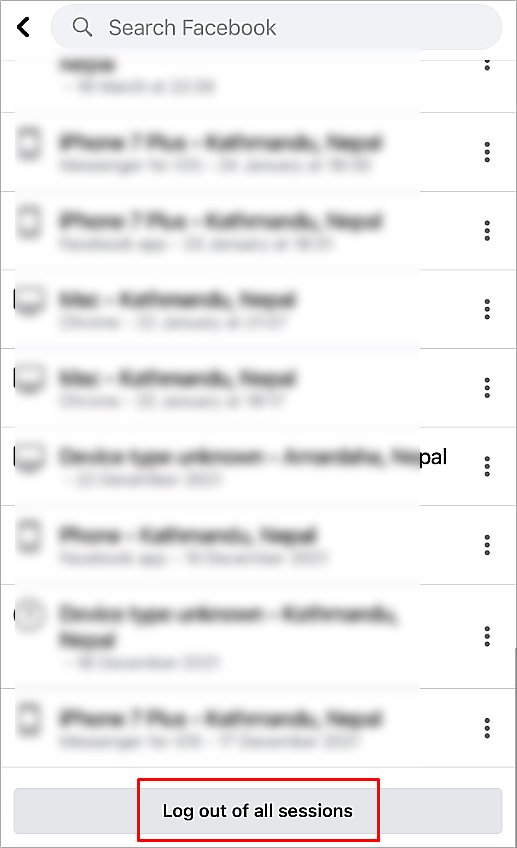
Απενεργοποίηση VPN
Όταν χρησιμοποιείτε VPN, μπορεί να προκαλέσει προβλήματα στην πρόσβαση σε ορισμένες εφαρμογές όπως το Facebook. Εάν αντιμετωπίζετε προβλήματα καταγραφής, η απενεργοποίηση του VPN μπορεί να το διορθώσει.
Επανεγκατάσταση της εφαρμογής Facebook
Μπορείτε επίσης να διαγράψετε και να επανεγκαταστήσετε την εφαρμογή Facebook για να διορθώσετε το πρόβλημα αποσύνδεσης.
Διαγραφή Facebook
Εντοπίστε την εφαρμογή Facebook στην οθόνη της συσκευής σαςΠατήστε στο την εφαρμογή μέχρι να εμφανιστεί ένα πλαίσιο διαλόγου. Πατήστε στην επιλογή Κατάργηση εγκατάστασης 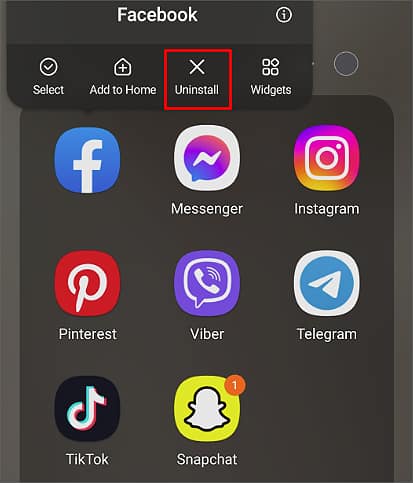
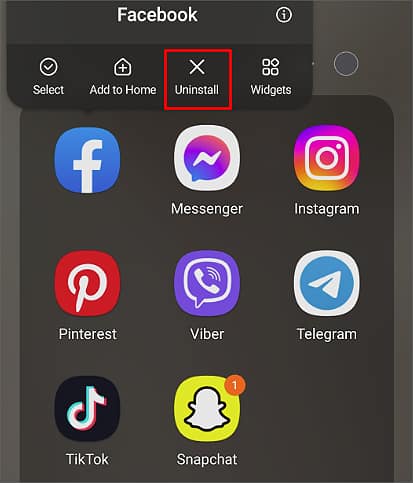 Πατήστε OKεπιλογή στο πλαίσιο επιβεβαίωσης.
Πατήστε OKεπιλογή στο πλαίσιο επιβεβαίωσης.
Επανεγκατάσταση του Facebook
Μεταβείτε στο App Store (iPhone) ή στο Play Store (Android). Αναζητήστε το Εφαρμογή Facebook και πατήστε στην επιλογή Λήψη (iPhone) ή Εγκατάσταση (Android).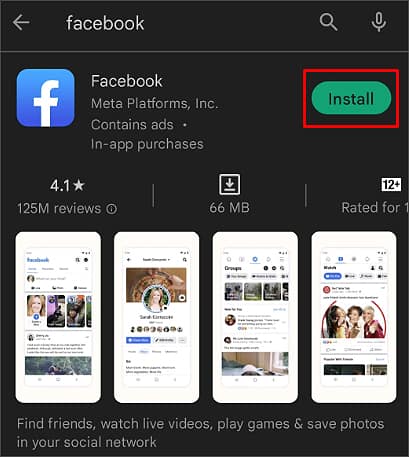
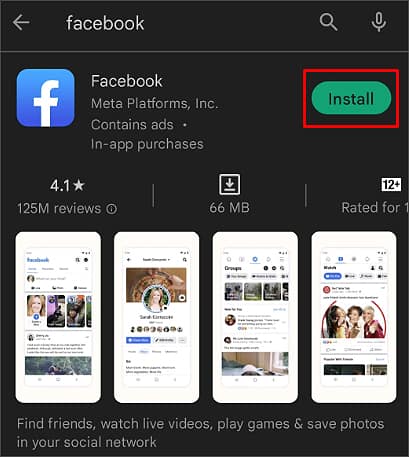
Επικοινωνήστε με το Κέντρο βοήθειας του Facebook
Εάν όλα τα άλλα αποτύχουν, αυτό είναι το τελευταίο θέρετρο μπορείτε να προσπαθήσετε να επιλύσετε το πρόβλημα αποσύνδεσης. Μπορείτε να αναφέρετε το πρόβλημά σας στο Κέντρο βοήθειας του Facebook.


